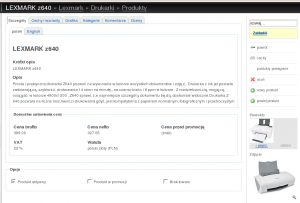Produkty: Różnice pomiędzy wersjami
Z Dokumentacja CMS WEGO
(→Obsługa) |
|||
| Linia 19: | Linia 19: | ||
===Dodanie produktu=== | ===Dodanie produktu=== | ||
W [[Wygląd_i_nawigacja#Układ_graficzny|lewej kolumnie]] wybieramy opcję '''Produkty''' | W [[Wygląd_i_nawigacja#Układ_graficzny|lewej kolumnie]] wybieramy opcję '''Produkty''' | ||
| − | # Dodajemy kategorię za pomocą opcji [[image:Nowa_kategoria_pic.png]]'''nowa kategoria'''. | + | # Dodajemy [[Elementy_i_Kategorie|kategorię]] za pomocą opcji [[image:Nowa_kategoria_pic.png]]'''nowa kategoria'''. |
# Wybieramy polecenie [[image:Pikt_dodanie.png]]'''nowy produkt''': | # Wybieramy polecenie [[image:Pikt_dodanie.png]]'''nowy produkt''': | ||
Wersja z 15:46, 4 gru 2007
Katalog produktów to zdecydowanie najbardziej rozbudowany moduł w systemie WEGO CMS. Moduł ten jest silnie związany z modułami: Klienci, Zamówienia oraz Faktury
Przykłady zastosowań
- sklepy internetowe
- prezentacje
- katalogi, broszury informacyjne
Cechy
- Grafika - obrazy bitmapowe
- Hurtowa zmiana cen - opcja ta pozwala na zmianę cen w całym sklepie bądź w wybranych kategoriach o podaną wartość liczbową (z zachowaniem waluty) bądź procentową.
- Cechy i warianty - dodatkowe informacje o produkcie, poza polami dodatkowymi, mogą przekazywać cechy i warianty - unikalna pozycja w tej skali systemów CMS. Cechy i warianty (o których dalej) to rozwiązanie ułatwiające wprowadzanie produktów, które mogą być opisane przez czynniki takie jak kolor, waga, kształt - zmieniające wartość wyjściową produktu. Klikając na pozycję opisaną ikonką () wchodzimy do edycji cech produktów (podane cechy dotyczą wszystkich produktów w systemie WEGO CMS). Dla przykładu, za cechę możemy uznać kolor a wariantem może być "czarny", "seledynowy". Każdy wariant może wpływać (dodawać się) do ceny wyjściowej produktu. W ten sposób możemy tworzyć sklepy z produktami o różnych cenach w zależności od wybranej opcji i wariantu.
Obsługa
Dodanie produktu
W lewej kolumnie wybieramy opcję Produkty
- Dodajemy kategorię za pomocą opcji
 nowa kategoria.
nowa kategoria. - Wybieramy polecenie
 nowy produkt:
nowy produkt: